読んだら話が聞きたくなるホワイトペーパー(ebook)の作り方

ホワイトペーパーやebook (以下、ホワイトペーパーに統一します)は、B2Bのコンテンツマーケティングで活用されるマーケティング手法のひとつ。最近では、会社概要やサービス資料のPDFなどを公式サイトやオウンドメディアに配置している企業も多いのではないでしょうか。
しかし、ホワイトペーパーの内容が魅力的でなければ、せっかく見込客にダウンロードしてもらっても商談へはつながりません。そこで本稿では、私たちが実際に活用している「読んだら話が聞きたくなるホワイトペーパー」の作り方を紹介します。
ホワイトペーパーマーケティングの種類や相性の良い業種については、「顧客獲得に役立つホワイトペーパーマーケティングの活用法」をご覧ください。
Contents
ホワイトペーパー(ebook)と本の共通点を知る

実は、『本』と『ホワイトペーパー』には多くの共通点があります。両者の共通点(そして異なる点)を知れば、分かりやすいホワイトぺーパー作りに活用できます。
意思決定の材料になる
本もホワイトペーパーも、何かの意思決定を行う際の材料という側面を持っています。例えば、雑誌・パンフレットであれば、これから購入したい服・欲しい商品の検討に。ノウハウ集や事例集といったホワイトペーパーであれば、導入したい手法・利用したいサービスの検討に利用されます。自分たちが何を伝えたいのかだけではなく、「読者はどのような目的でこのホワイトペーパーを使うのか」をイメージしながら制作することで、より具体的なアクションを読者に求めやすくなります。
表紙・タイトル・見出しで選ばれる
書店をイメージしていただくと分かりやすいですが、本もホワイトペーパーも、手に取るかどうかのきっかけは「表紙・タイトル・見出し」で決まります。残念ながら、それはどんなに内容が良くても(悪くても)変わりません。私たちの見込客は日々多くのメディア・情報に触れています。全ての中身を読んで判断してもらえれば良いですが、実際には「表紙・タイトル・見出し」でどれだけ見込客にこれは自分のためのものであると感じさせられるかで、読者になってもらえるか通り過ぎてしまうかが決まります。
一度読者に渡った資料は修正できない
通常のWEBコンテンツは何度でも修正できることが特徴で、それこそが紙媒体との大きな違いとも言われます。しかしホワイトペーパーはPDF形式のものが多く、ダウンロードされ読者のPC上に保存されます。もちろんオウンドメディア上にあるホワイトペーパーは、いつでも新しいものに差し替えられますが、一度ダウンロードされたホワイトペーパーは古い状態のままなので、本と似た状態になります。統計データや事例のアップデートなど情報鮮度を高める更新は当然ですが、誤植など簡単なミスを残した状態で公開してしまうと、取り返しがききません。公開前に入念なチェックを行うことが大切です。
ホワイトペーパー(ebook)が印刷されることも考える

ホワイトペーパーを作るうえで最も大切なのは印刷される可能性が高いこと。特にB2Bの現場では、良いサービスを見つけても最終的な決裁は上司が行うことが殆どです。もちろんPDFのURLを共有して確認を仰ぐことも考えられますが、複数人での議論を行う場合は、印刷した状態で配られる可能性もあります。議論の場に上がれても、ただWEBページを印刷したものでは承認は得ずらいもの。だからこそ、印刷された状態を考慮した『資料』としてのホワイトペーパーが効果を発揮します。
全体のサイズはA4 / フォントサイズは12pt
ホワイトペーパーを作成する場合は、どのプリンターでも標準で印刷できるA4サイズで作りましょう。また、フォントサイズもWEB上だけでなく、印刷した状態で読みやすいサイズにしましょう。どんなサイズが読みやすいかは、ターゲットとする見込客の年代などによっても変わるため、実際に印刷したものを社内で確認しながら最適なサイズを判断しましょう。また、私たちは誰でも読めるフォントサイズを意識して、少し大きめの12ptを基準に執筆しています。(フォントサイズの単位はどんなツールで制作するかによっても変わります)
適度に改行を入れて読みやすく
WEBライティングの場合、異なる画面サイズで閲覧されることが前提なので「改行は極力しない」というライティングルールが多く使われます。しかし、印刷した状態で改行の無い長文を読ませるのは非常に困難です。適度に改行を行い、章や文節が把握しやすいライティングを行いましょう。
分かりやすさ優先、文字数を減らしてもいい
SEOを意識したWEBライティングでは一定の文字数が求められますが、ホワイトペーパーで重要なのは、資料全体を通して読者の信頼を得ることです。文字で全てを表す必要はなく、伝えたい内容が伝われば、たとえ他のページの半分程度の文字数であっても、画像やグラフだけのページがあっても問題はありません。
ページ番号・今いる章を記載する
無制限に書き続けられるWEBサイトと違い、PDF(紙)は1ページに記載できる文字数に限りがあります。章によっては複数ページに渡って記載する場合もあるはずです。そんな時、ホワイトペーパーでは『戻るボタン』や『ブラウザ上のページタイトル表記』がないため、今どこにいるのかが分からなくなってしまう恐れがあります。不安を感じずに読み進めてもらうために、ホワイトペーパー全ページに必ず、「ページ番号」や「現在のページが所属している章」を記載しましょう。
ホワイトペーパー(ebook)の印象を決定的にするポイント

ホワイトペーパー読者に向けた最低限のマナーを紹介してきました。ここからはもう一歩踏み込んで、「読みたい」「直接話を聞いてみたい」と感じてもらうためのポイントを紹介していきます。
タイトルはシンプル且つ興味喚起するもの
ホワイトペーパーのタイトルは、ダウンロードをしてくれるか否かを決定づける非常に重要な要素です。たとえば保険会社のホワイトペーパーであれば、『株式会社●●●保険 – プラン案内資料』などが思い付きやすいですが、見込客獲得がかかった大事な資料であれば、
- 読むことで得られるメリット
- 具体的な数値
をタイトルに含めることで訴求力が大幅に向上します。先ほどの例で言えば、『投資思考で生涯受領額を3倍にする保険の入り方』の方が訴求効果は大くなります。もちろんこれは極端な例なので、実際にはターゲットの属性に応じて適切なタイトルを選定していく必要があります。自社の見込客に響くタイトルを考えてみましょう。
読みたくなくても目が行く表紙
ホワイトペーパーの表紙は、ビジュアルの美しさよりもタイトルに目が行くこと、内容が伝わりやすいことが何よりも重要です。ホワイトペーパーの場合、読む人が内容に興味をもっているとは限りません。例えば部下にホワイトペーパーを渡された上司は、複数の部下から集まるたくさんの資料をチェックしなくてはいけません。そのような状況であっても、手に取ってみたくなるような表紙を用意しましょう。
インフォグラフィックを用いる
前章で、ホワイトペーパーは「興味のない人」も読む可能性があることに触れました。限られた時間の中で効果的に情報を伝えるには、インフォグラフィックが効果的です。文字だけでなくグラフやイメージ図などを交えながら誌面を構成することで、見出しとビジュアルを目で追うだけでも大まかな内容が把握できるように構成しましょう。
著者の顔を掲載する
冒頭や最後のページなどで、著者の顔写真やホワイトペーパーにかけた想いなどを掲載しましょう。ダウンロードしてくれた本人は事前にメディアの情報などを通じて信頼関係が築けていますが、会社の上司や同僚にとってはこのホワイトペーパーがはじめてのコンタクト。少しでも信頼をもってもらえるように、自分たちの情報を発信しましょう。
具体的な訴求は最後に
コンテンツマーケティングに不慣れな場合、ついつい訴求をしすぎたり、逆になくしすぎてしまうことがあります。確かに見込客の育成(リードナーチャリング)や自社のブランディングが目的の場合、サービスの訴求タイミングを間違えると、マーケティングの趣旨を壊してしまう可能性があるため注意が必要です。しかし、ホワイトペーパーをダウンロードするのは、購買意欲が高まり、個人情報まで入力してくれた見込客です。オウンドメディアでは敢えてビジネス色を抑えていた場合でも、ホワイトペーパーには価格やフローなどのサービス情報も記載しましょう。ただし、もちろんメインはコンテンツ(読み物)なので、コンテンツを読み終えてくれた読者へのお礼と合わせて訴求することが効果的です。
ホワイトペーパー(ebook)作りに使えるツール
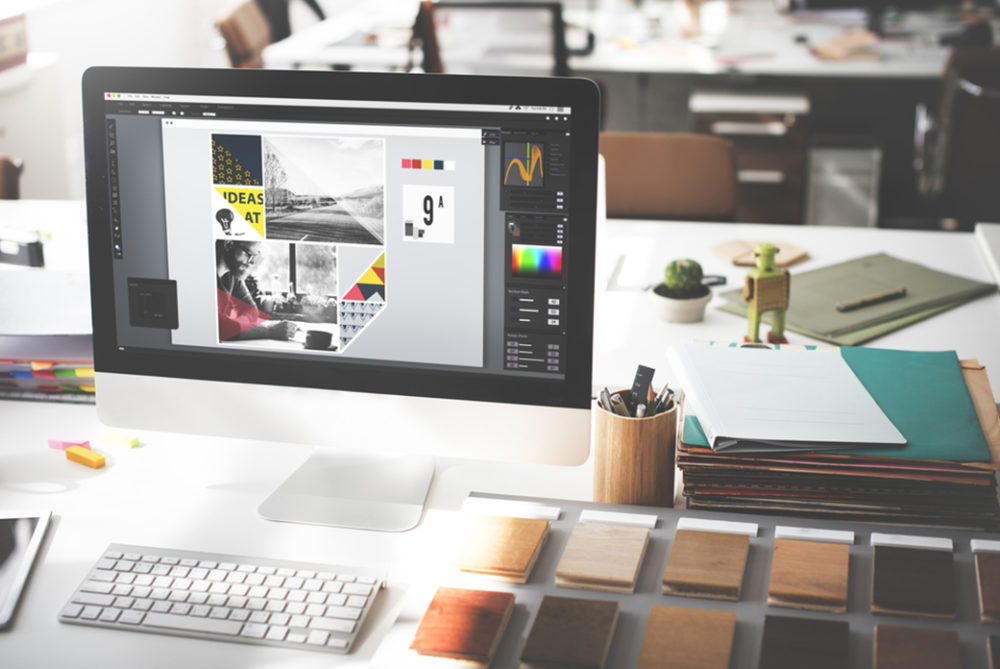
最後に、効果的なホワイトペーパーを作るためのツールを3つご紹介します。有料ツール・専門技術が必要なツールが多いですが、見込客にあった誌面デザインを行えば、単にWord資料をPDF化するより何倍も高い効果が得られます。見込客の心を打つために、『売れる読み物・冊子』としてホワイトペーパーを完成させましょう。
Microsoft PowerPoint
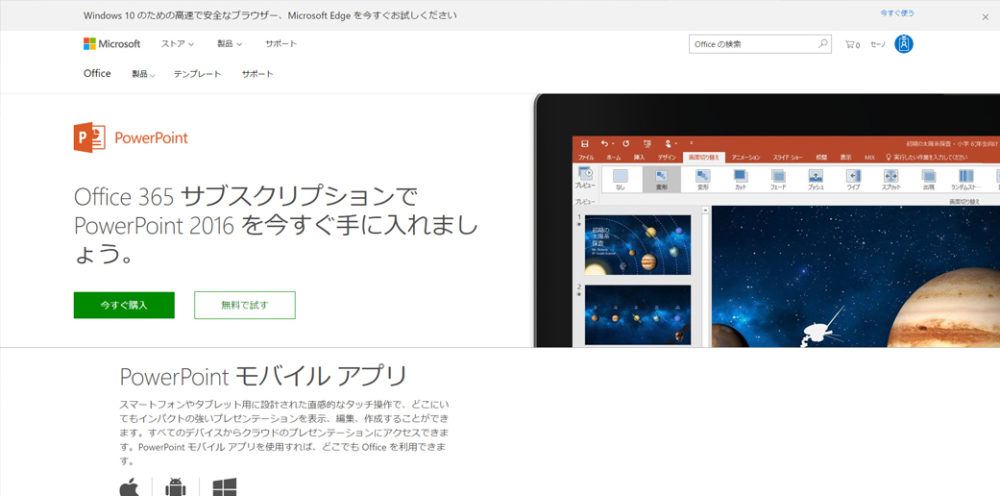
https://products.office.com/ja-jp/powerpoint
ご存知、Microsoft PowerPointは資料作成ツールとしてビジネスの現場で長く利用されています。パワーポイント内で簡単な作図なども行うことができ、専門技術を必要としないので、社内に制作技術者がいない場合に最適です。いわゆる「パワポっぽい」印象は残りますが、もちろんPDFへの書き出しも可能なので、表紙やインフォグラフィックなど重要なビジュアルだけ外注することで品質を底上げすることも可能です。有料ではありますが、windowsであれば殆どの場合初めからセットになっているため、既に持っている方も多いと思います。
Adobe Indesign
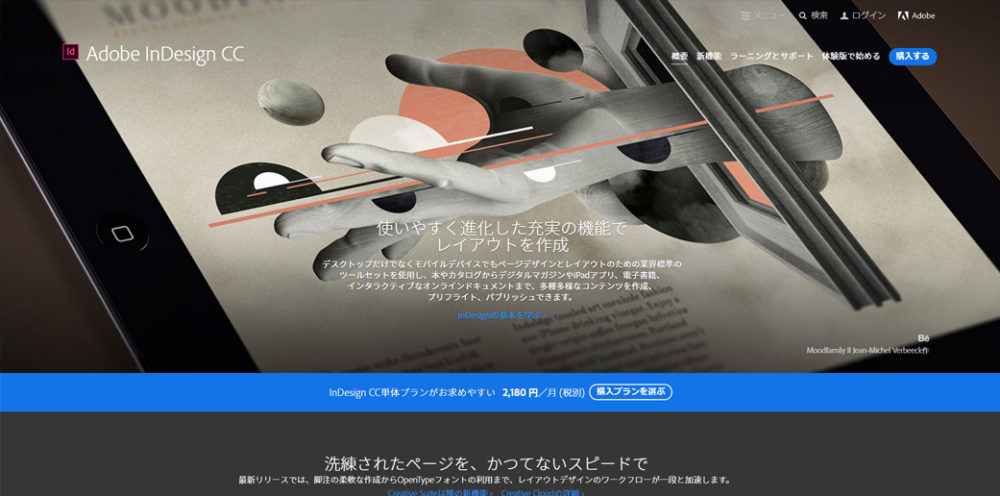
http://www.adobe.com/jp/products/indesign.html
Adobe Illustratorは、主に雑誌などのエディトリアルデザイン現場で利用される有料ツールです。冊子編集を前提にしたツールなので、ページ番号の自動配置や複数ページに渡る共通パーツの一括編集など必要な機能は全て備えています。今回紹介するツールの中では最もホワイトペーパー作成に適してしますが、扱うには専門の知識が必要とされるので、社内に経験者がいない場合には外注先に依頼し、原稿だけを社内で用意するなどの分業が必要となります。
Adobe Illustrator
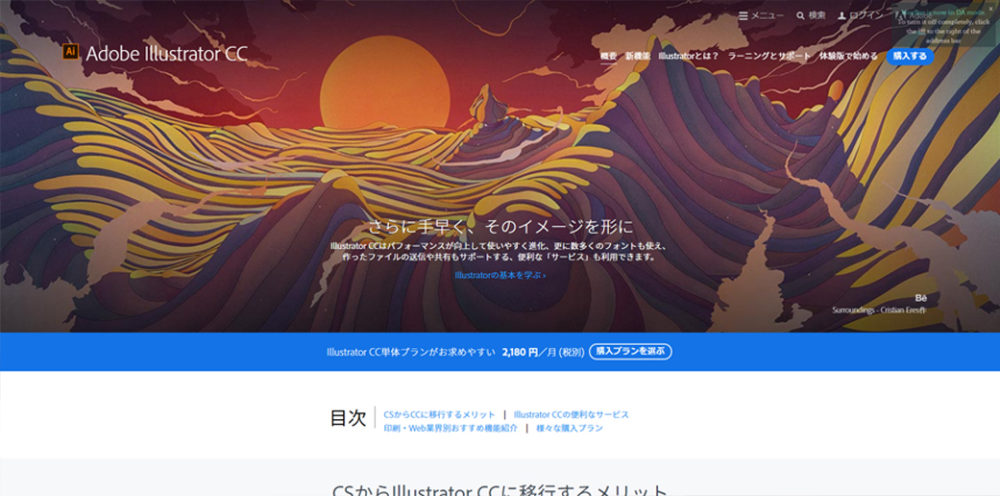
http://www.adobe.com/jp/products/illustrator.html
Adobe Illustratorは、イラストやポスターなど、紙媒体のデザインによく利用される有料ツールです。紙媒体を想定した機能が多く、グラフの自動作成などホワイトペーパーに適した機能が豊富です。しかし、他の2ツールと違って、複数ページに渡るデザインを前提に作られているツールではないので、あまりにページ数が多いと操作が重く、Indesign同様扱うこと自体に一定の専門知識が必要とされます。
まとめ
本稿では「直接話が聞きたい」と思ってもらえるホワイトペーパーの作り方について紹介しました。効果的なホワイトペーパーを作りには、オウンドメディアの運営以上にライターやエディター、デザイナーの連携が必要なため、それなりの費用もかかります。しかしホワイトペーパーは、オウンドメディアで育てた見込客を商談へ導く大切なコンテンツです。部分的な外注なども活用しながら、効果的なホワイトペーパー作りを進めていきましょう。

 WEB担当者のためのスキルアップノート
WEB担当者のためのスキルアップノート